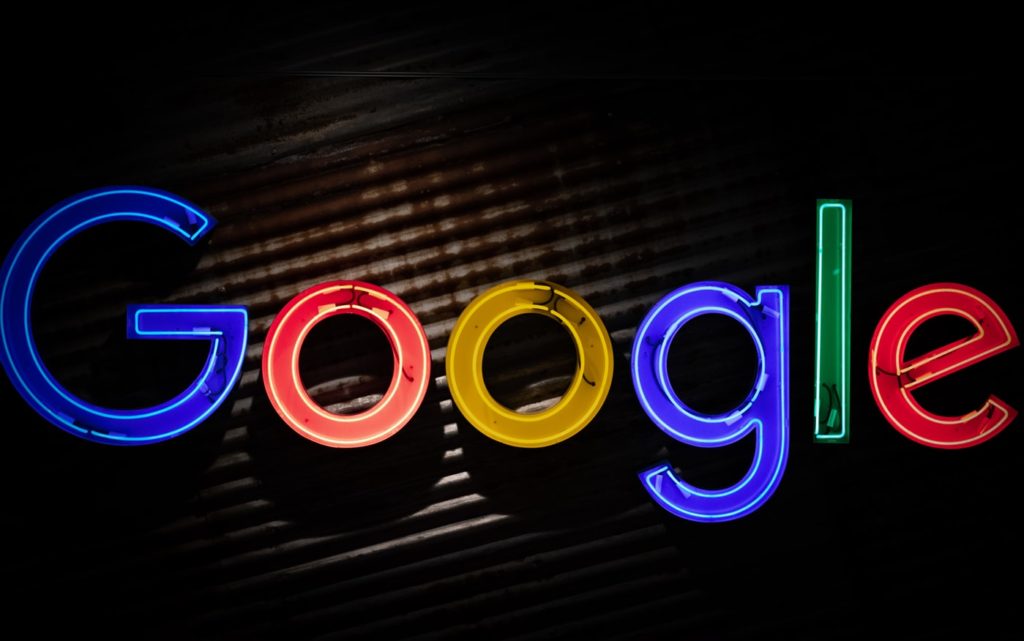
La maggior parte delle persone si affida ogni giorno a Google per rispondere a domande e fare delle ricerche, ma non sempre trova quello che cerca. Il motore di ricerca di Google è estremamente potente e dispone di molti operatori di ricerca specializzati che è possibile utilizzare per limitare l’ambito di analisi o per eseguire ricerche speciali. Potreste rimanere sorpresi da quanto sia raffinato il controllo offerto da queste funzioni avanzate !
Ecco alcuni consigli e trucchi poco conosciuti che potete usare per migliorare i risultati ed ottimizzare le vostre ricerche su Google.
Utilizzare operatori avanzati di ricerca
Volete risultati da un solo sito? Potete usare l’operatore site:operator per limitare l’ambito delle vostre ricerche. Per esempio ricercando “site:apolis.it guida” otterrete i relativi risultati solo dal sito specificato.
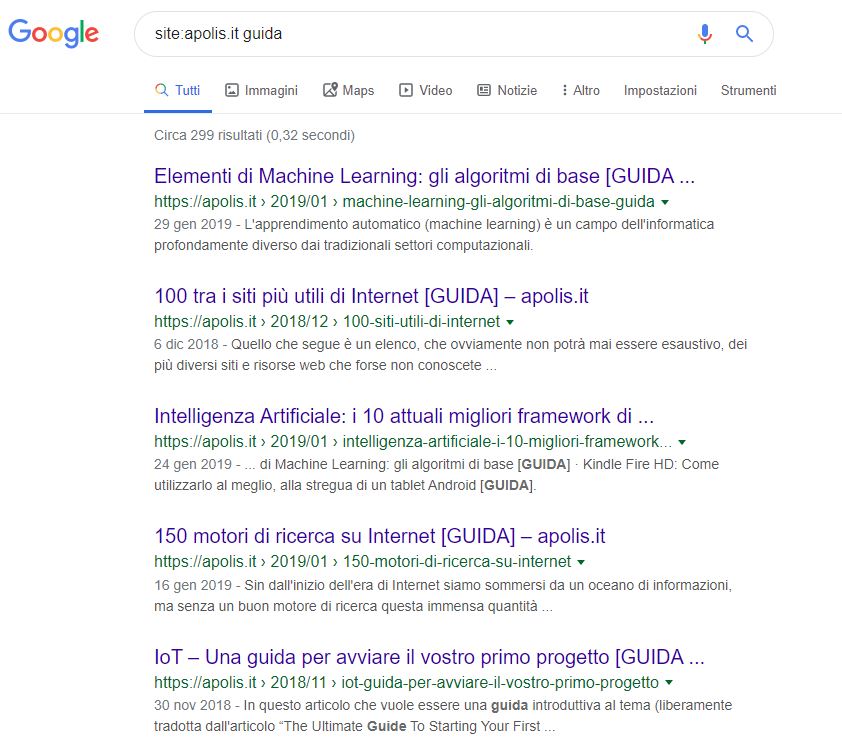
Cercate una copia in PDF di un rapporto o una presentazione ? Google vi permetterà di ricercare file di un tipo specifico – tra cui PDF, documenti Word, file RTF ed altro ancora – utilizzando l’operatore filetype: operator .
Per utilizzare questo operatore è sufficiente inserirlo, specificando il tipo di file che state ricercando, insieme al testo richiesto. Ad esempio la ricerca “filetype:pdf 2020 report” restituirà i PDF che includono il testo “2020 report” nel loro corpo, URL o titolo.
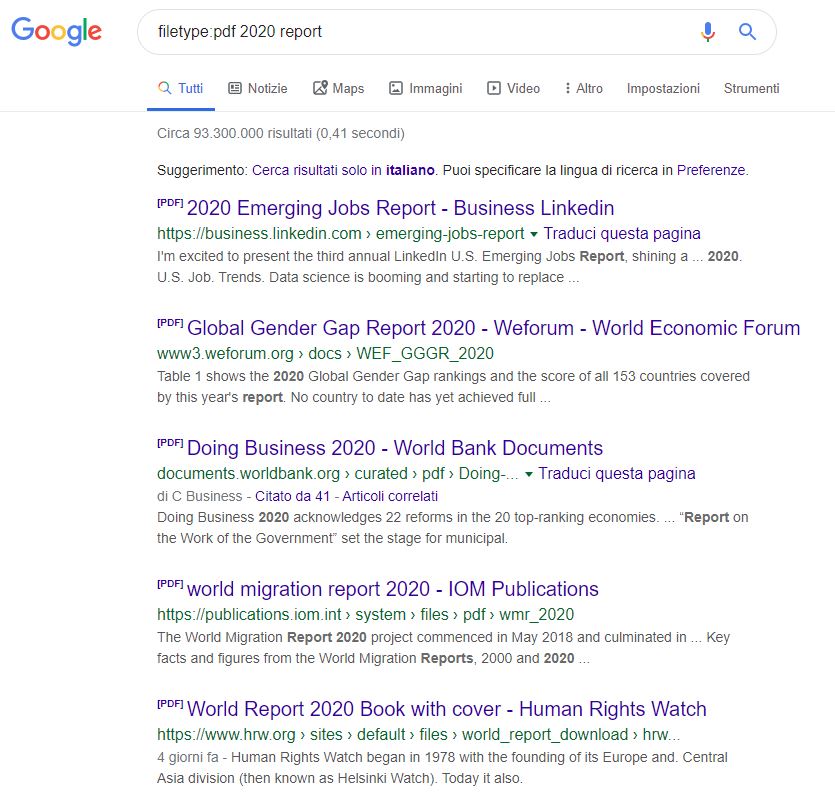
Google fornisce anche operatori che consentono di dire al motore di ricerca di ricercare il testo da voi inserito solo nell’URL, nel titolo o nel corpo di una pagina: allinurl:, allintitle: e allintext .
Se ad esempio si desidera ricercare le parole “aggiornamenti Facebook” nel corpo di una pagina si può utilizzare “allintext: aggiornamenti Facebook”. Una ricerca con “allinurl: aggiornamenti Facebook” restituirebbe invece solo risultati con tali parole nella URL, mentre la query con “allintitle: aggiornamenti Facebook” restituirebbe solo risultati con tali parole nel titolo.
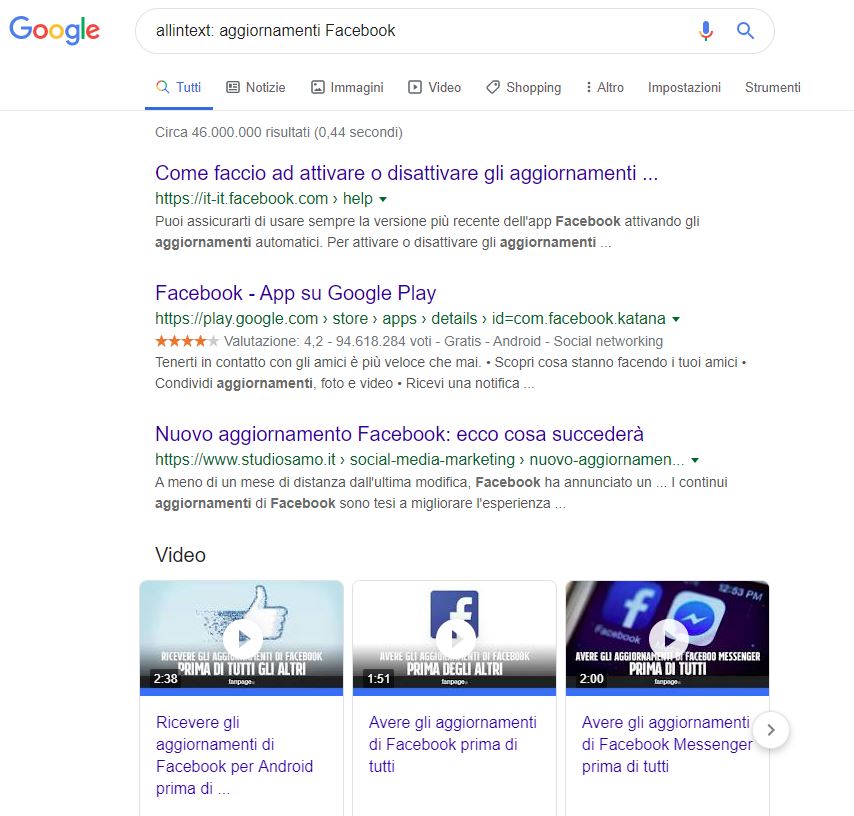
Utilizzando l’operatore related: operator è possibile ricercare siti che sono correlati ad una URL specifica. Ad esempio la ricerca di “related:amazon.com” fornirà siti relativi alla homepage di Amazon.
È possibile utilizzare questo operatore per cercare rapidamente i contenuti relativi ad un sito o per avere rapidamente un’idea, in base ai siti correlati che restituisce, di come Google lo sta classificando.
Se invece avete bisogno di limitare ulteriormente le vostre ricerche ci sono altri operatori che potete utilizzare:
Avete bisogno di vedere un sito web che non funziona o volete dare un’occhiata ad una versione precedente di un sito ? Google memorizza regolarmente istantanee digitali dei siti web a cui si può accedere utilizzando l’operatore cache: . Basta combinare l’operatore con una URL – come ad esempio cache:google.com – e sarete portati a una versione memorizzata del sito web.
È inoltre possibile effettuare ricerche all’interno di un intervallo specificato utilizzando l’operatore ellipses (due punti: ..). Se combinato con una coppia di numeri questo operatore indica a Google di ricercare solo risultati che rientrano in un certo intervallo. Se quindi state cercando un altoparlante all’interno di una certa fascia di prezzo potete eseguire una ricerca con argomento “altoparlante €100..€150” per trovare quello che state cercando.
Utilizzare il carattere speciale asterisco
In una ricerca su Google un asterisco (*) può indicare/sostituire qualsiasi parola. Se quindi state ricercando una frase specifica, ma non riuscite a ricordarne una o più parole, potete digitare la parte della frase che conoscete ed indicare a Google di inserire qualsiasi altra cosa utilizzando un asterisco, ad esempio una ricerca con “guerra e *” vi darà risultati simili ad una ricerca con “guerra e pace”. È anche possibile utilizzare più di un asterisco per inserire più parole mancanti. Ad esempio una ricerca con “essere o * *” restituirà risultati come la ricerca di “essere o non essere”.
Eseguire operazioni matematiche di base e conversione rapida di unità di misura
È possibile utilizzare la ricerca su Google per eseguire rapidamente calcoli di base. Digitate un problema matematico – come as esempio “4 x 5 + 10” – e Google vi restituirà un widget per il calcolo in cima alla pagina dei risultati. Il widget sarà pre-compilato con il vostro problema e la sua risposta.
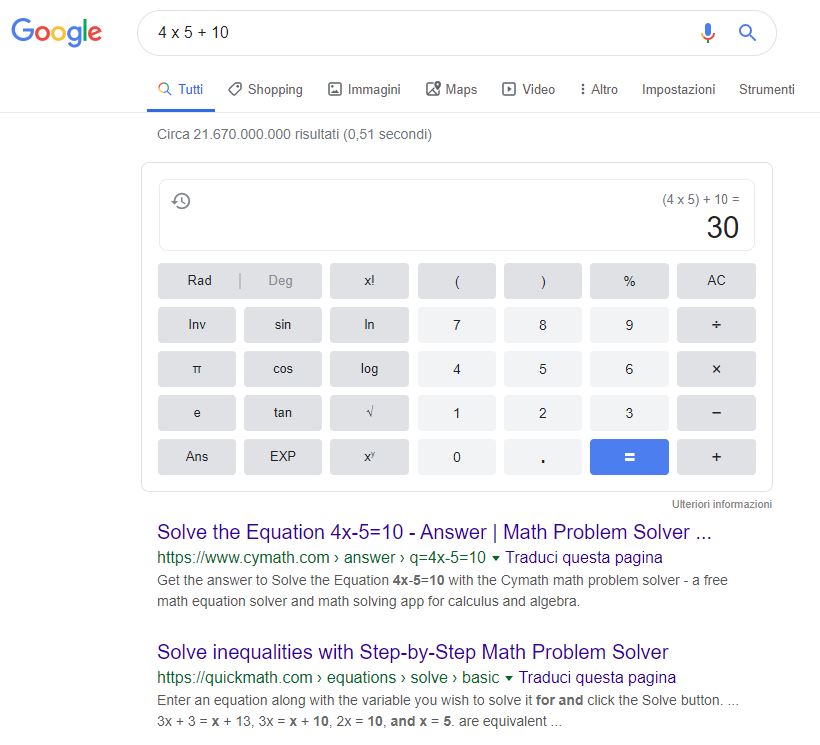
La calcolatrice di Google può anche eseguire operazioni matematiche più avanzate come trovare la radice quadrata di un numero o il seno di un dato angolo.
È anche possibile utilizzare Google per convertire rapidamente un’unità di misura o di valuta in un’altra. Ad esempio “3 cm in pollici” restituirà la lunghezza equivalente di 3 cm in pollici, mentre “500 USD in GBP” restituirà il valore di 500 dollari in sterline.
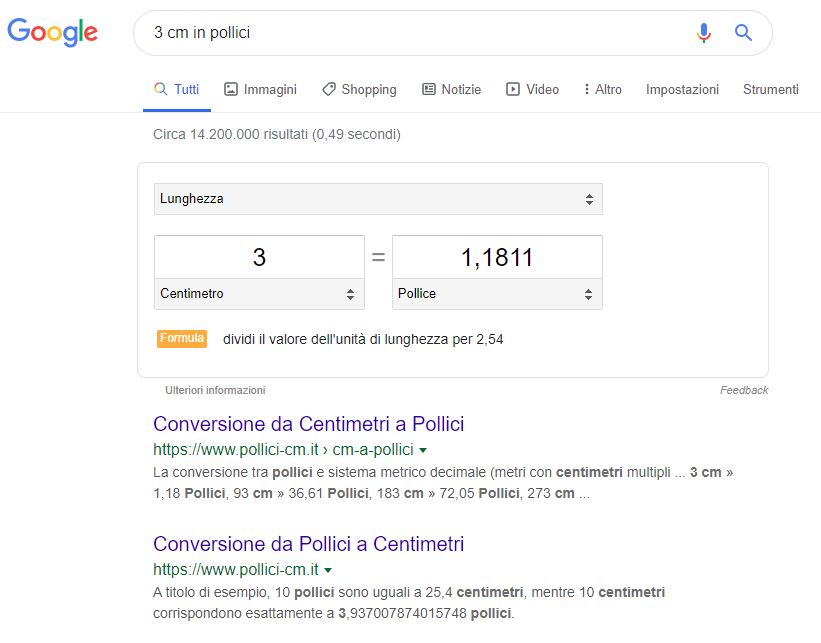
Ricerca con operatori booleani
Avete bisogno di ricercare un termine specifico, ma i vostri risultati sono alterati da una parola correlata su cui non avete bisogno di informazioni ? Oppure dovete effettuare una ricerca ampia che può includere uno di più diversi termini ? In casi come questi, potete utilizzare semplici operatori booleani – AND, NOT e OR – per rendere più specifiche le vostre ricerche su Google.
Ad esempio la ricerca di “camera AND video” restituirà risultati con entrambe le parole camera e video, la ricerca di “camera OR video” restituirà risultati con almeno una delle due parole, mentre se si vuole escludere un termine dalla ricerca si può utilizzare l’operatore booleano NOT, come ad esempio “camera NOT video” che restituirà risultati contenenti il termine “camera”, ma non il termine “video”.
Gli operatori OR e NOT possono anche essere sostituiti con specifici caratteri speciali: la barra verticale (|) per OR e l’hyphen (il segno meno, -) per NOT.
Nota bene: assicuratevi di scrivere gli operatori booleani in maiuscolo altrimenti Google li tratterà come parte di ciò che state ricercando piuttosto che come un operatori !
Grazie per l’articolo, solo che ho notato che l’utilissimo operatore NOT viene ignorato da Google :forse volutamente? vi chiedo cortesemente se nel caso di not, oltre all’uso del maiuscolo, vi sia una sintassi particolare?
Provato con il segno “-” anteposto (senza spazio) al termine da escludere ? Ad esempio “cane -lupo” e non “cane – lupo”.